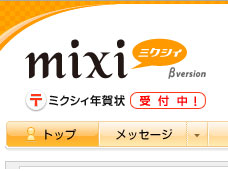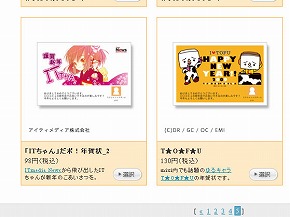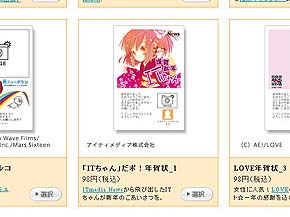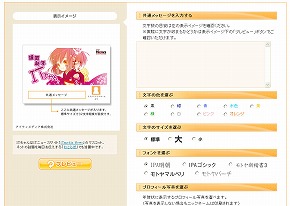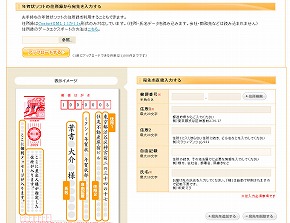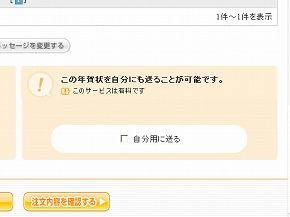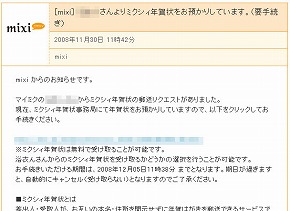住所を知らないマイミクシィにはがきの年賀状が送れる「ミクシィ年賀状」サービスが始まった。マイミクに送るのもいいが、気に入ったデザインがあれば自分で受け取ってみたいもの。というわけで、ねとらぼアイコンでおなじみの「ITちゃん」年賀状を自分あてに送ってみるポ!
ミクシィ年賀状で自分あてに送る方法は2つ。1つは、最初からあて先に自分の住所や氏名を指定する方法、もう1つは、マイミクなどほかの人に送る際、最後の確認画面に出てくる「この年賀状を自分用に送る」をチェックする方法だ。
まずは前者を解説しよう。ミクシィ年賀状を作成するには、mixiのユーザートップページ左上にある「ミクシィ年賀状受付中!」と書かれたアイコンなどからmixi年賀状のトップページにアクセス。オープニングのFlashアニメの再生が終わると表示される「かんたん作成スタート」と書かれた丸いボタンをクリックし、作成画面に入る。
次の画面で「住所を入力して年賀状を郵送する」「コミュニティーメンバーに年賀状を郵送する」「マイミクに年賀状を郵送する」という3つのメニューから「住所を入力して年賀状を郵送する」を選択。年賀状のデザインを選ぶページで「ITちゃん」を探そう。
ITちゃんは「キャラクター」タブの最後のページ・5ページ目の最後から2番目というとっても地味な位置にいる。写真入り年賀状を作ることもでき、「写真入り」タブなら1ページ目のまん中あたり。今回は入れたい写真もないので、写真なしの方を選んだ。画像をクリックすれば拡大表示でデザインを確認でき、右下の「選択」を選ぶと、メッセージ入力画面に進める。
メッセージ入力画面では、小さいサイズの文字なら70文字程度までのテキストを入力できる。といっても自分あてに何を書けばいいものか……「あけましておめでとう。今年もよろしくだポ!」としれっと書いてみた。テキストは長すぎると切れてしまうので、確認画面で確認しながら書き進めていく。
次はあて先と差出人の指定だ。あて先には自分の住所と氏名を入力すればOK。短いメッセージも入れられる。差出人は自分の住所と氏名にするか、ミクシィ年賀状事務局にするかを選択。最後にデザインやメッセージを再び確認して終了だ。
確認ページには、「この年賀状を自分あてにも送る」というメニューが表示されている。これをチェックすると、自分のmixiメッセージに「○○さん(自分の名前)よりミクシィ年賀状をお預かりしています。(要手続き)」というメッセージが送られてくる。手続きに従って住所を入力すれば、同じデザインの年賀状を自分あてに届けられる。
今回このメニューを選ぶと「自分あてに出した年賀状を再び自分あてに出す」という妙なことになってしまうが、マイミクあてなどに年賀状を送ったときなら、マイミクが受け取る同じ年賀状を自分にも送れるというわけだ。
よーし、これで記者のもとにもITちゃん年賀状が届くぜ! 差出人は自分だけど……。
イラストを担当したシコタホAさんの話 「無名同人のわたしは同人界に友だちがいないので年賀状をあきらめていましたが、年賀状を自分に出せるようで、安心しました。『おいおい、自分で年賀状ゲットできないんじゃITちゃん年賀状も絵に描いたもちだよ!!』と嘆いていましたが、考えてみれば絵に描いたのはわたしですね。すいません」
Copyright © ITmedia, Inc. All Rights Reserved.
関連記事
 【お知らせ】「mixi年賀状」でITちゃんも謹賀新年
【お知らせ】「mixi年賀状」でITちゃんも謹賀新年
「mixi年賀状」のデザインテンプレートには、実は「ITちゃん」がいたりするんだポ。 「iKnow!」で日本語学んだ14歳の歌姫「Kylee」、日本でCDデビュー
「iKnow!」で日本語学んだ14歳の歌姫「Kylee」、日本でCDデビュー
14歳のKylee(カイリー)という名前の女の子がCDデビューした。米国と日本のハーフで、歌手を目指して来日。日本語は「iKnow!」で学んでいる。 08年下半期、M1層が最も注目したのは「ストリートビュー」
08年下半期、M1層が最も注目したのは「ストリートビュー」
電通子会社が発表した「M1グランプリ」によると、首都圏の男性20〜34歳が下半期に最も注目したのはGoogle「ストリートビュー」。「誰でも自由に利用できる点が支持を得た」と屈託のない説明。 クリスマス前に盛り上がり? 「非モテSNS」3000会員突破
クリスマス前に盛り上がり? 「非モテSNS」3000会員突破
ネットばっかりやってモテない奴、集合――「非モテSNS」はオープンして約1週間。「クリスマスを前に異様な盛り上がり」を見せ、会員数は3000を突破した。- 「ねとらぼ」バックナンバー